梦幻秋季
2017-01-03王晓超
王晓超
工具:Adobe photoshop CC、Camera Raw
目的:利用Camera Raw初步调整,Adobe photoshopCC精细调整
时间:30分钟
很多时候,我们用一般的人像拍摄技巧拍摄儿童时,拍出的照片往往过于成熟,不太符合小孩子的特性。有时可能是因为角度构图的问题,有时则可能是影调和色彩的问题。当我们拍摄出的画面气氛不够轻松阳光的时候,就要靠后期手段来改变整个画面的风格。
01 调整白平衡
打开菜“菜单—滤镜—Camera Raw”进行调整 。色温值为“+4”,色调值为“-11”。
02 整体层次
曝光值为“+0.10”、对比 度值为“+3”、高光值为“-8”、阴影“+14”、白色值为“ +13”、 黑色值为“+8”。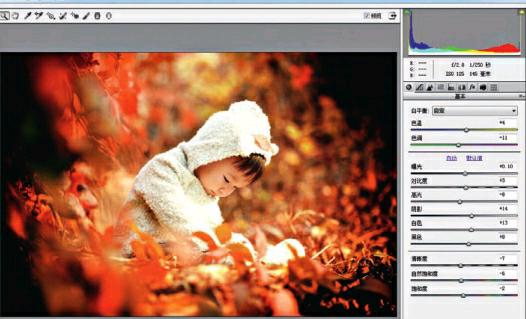
03 清晰度与饱和度
清晰度值为“-1”、自然饱和度值为“-6”、 饱和度值为“-2”。
04 调整锐度
选择“细节”选项。调整锐化,数量值为“21”、半径值为“1.”、细节值为“25”、蒙版值为“0”。再调整减少杂色,明亮度值为“5”、明亮度细节值为“50”、明亮度对比“42”、颜色值为“0”、颜色细节值为“0”。
05 调整细节颜色
选择“HS L/ 灰度”选项。调整“饱和度”选项,红色值为“-9” 、橙色值为“+2”、黄色值为“-1”。其它为默认值。调整“色相”选项,红色值为“+5”、橙色值为“+1”、 黄色值为“+8”。其它为默认值。
06 调整高光与阴影色调
选择“分离色调”选项、 调整“高光”选项,色相值为“56”、饱和度值为“6”。 调整“阴影”选项,色相值为“8 ”、饱和度值为“4”。
07 压暗周围使人物更为突出
选择“效果”选项。调整数量值为“-7”、中点值为“0”、圆度值为“0”、羽化值为“50”、高光值为“0”。
08 协调整体色调
选择“相机校准”选项。调整“红原色”选项 ,色相值为“+2”、饱和度值为“-9”。调整“绿原色”选项,色相值为“-16 ”、饱和度值为“-4”。调整“蓝原色”选项,色相值为“+4” 、 饱和值为“+2” 。
09 做柔化效果
按快捷键“CTRL+J”拷贝图层 ,打开“滤镜—模糊—高斯模糊”,半径值为“150.0”像素。图层不透明度值为“50%”。
10 二次柔化
按快捷键“CTRL+J”拷贝图层,图层混合模式为 “柔 光”,不透明度值为“20%”。
11 添加光效
图层模式为“滤色”,不秀明度为“100”。
12 减少人物部分的柔化
建立图层组将“柔化图层与光图层”合成组并添加图层蒙版。用“ 画笔工具”前景色为“黑色”轻微擦除人物部分。
13 微调肤色
选择“图层—新建调整图层—色彩平衡”命令。选择中间调,“青色-红色”值为“9”、“洋红—绿色”值为“+1、 “黄色与蓝色”值为“+1”。
14 再次微调肤色
选择“图层—新建调整图层—可选颜色”命令。选择“红色”选项,青色值为“-12”、洋红值为“-5”、黄色值为“+1”。再选择“黄色”选项,青色值为“-3”、洋红值为“+1 ”、黄色值为“+5”、黑色值为“-3”。
15 调整背景
选择“图层—新建调整图层—亮度/对比度”命令。亮度值为“1”、对比度值为“39”。
16 调整背景色彩
选择“图层—新建调整图层—色相/饱和度”命令。选择“全图”选项饱和度值为“-4”。选择“红色”选项,色相值为“+1”、饱和度值为“+3”、明度值为“-9”。
17 擦除人物
建立图层组将“亮度/对比度与——色相/饱和度”两个图层为图层组,并添加蒙版选择“画笔”工具且前景色为“黑色”。将人物部分擦除。
18 修饰线条
对线条、皮肤及光影细节颜色进行最后修整。
